自己怎么把电脑重装系统
- 分类:教程 回答于: 2022年10月29日 08:48:00
win7系统是目前使用较多人的微软经典系统,具体有很多优点,稳定性也十分强,不少小伙伴都想给系统重装win7使用。那么怎么把电脑重装系统呢?下面就给大家介绍下详细的电脑重装win7系统方法步骤。
工具/原料:
系统版本:windows7旗舰版
品牌型号:联想IdeaPad 710S-13ISK-IFI
软件版本:小白一键重装系统V2290
方法/步骤:
借助小白一键重装系统软件重装win7系统:
1、怎么把电脑重装系统win7呢?下载安装小白一键重装系统软件并运行,选择自己需要的win7系统,点击下一步。
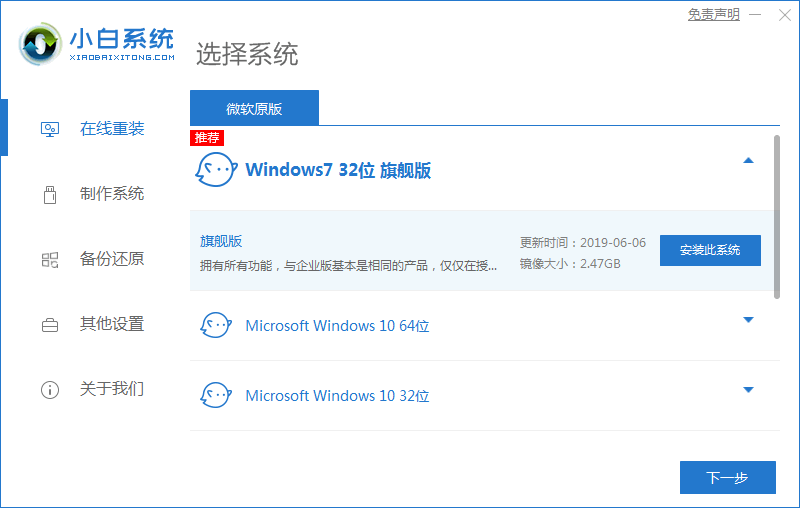
2、这时将会下载我们刚刚所选择的系统,系统镜像文件有点大,大家要耐心等待下载。

3、系统环境部署完成之后,鼠标点击立即重启。

4、进入PE系统,选择第二项按回车键进入pe系统。

5、请大家耐心等待。

6、耐心等待装机工具自动安装系统,再次点击立即重启。

7、直至进入新的windows界面即可正常使用。
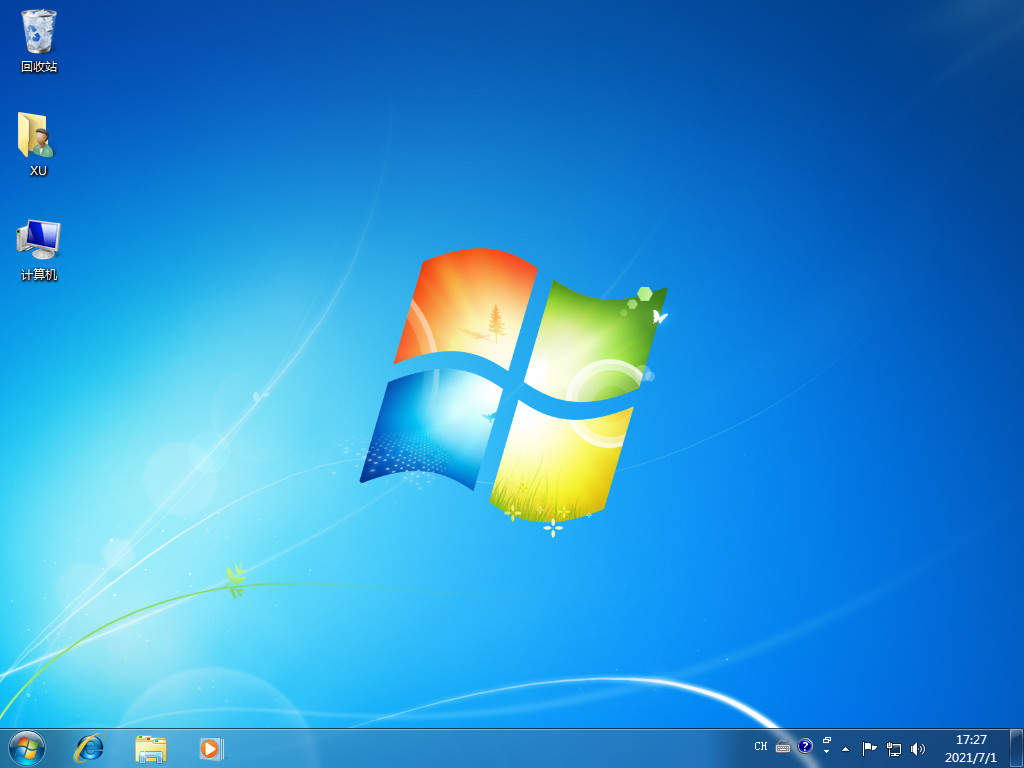
总结:
1、打开小白软件,选择系统下载;
2、部署后点击重启电脑进入pe系统安装;
3、重启电脑进入新系统桌面。
 有用
81
有用
81


 小白系统
小白系统


 1000
1000 1000
1000 1000
1000 1000
1000 1000
1000 1000
1000 1000
1000 1000
1000 1000
1000 1000
1000猜您喜欢
- 电脑开不了机怎么重装系统..2023/02/21
- 小白系统和系统之家哪个更好用..2022/07/16
- 华硕笔记本重装系统找不到硬盘怎么办..2022/06/21
- 解密uc浏览器官网:高效上网的功能与优..2024/08/03
- 进入bios重装系统的操作步骤..2022/08/16
- 重装系统后怎么激活windows2022/10/10
相关推荐
- "驱动精灵:让电脑运行更顺畅"..2023/06/01
- outlook邮箱如何修改密码2022/08/26
- 电脑开机蓝屏出现英文的解决教程..2021/11/23
- xp电脑怎么还原系统教程2022/09/27
- 电脑不能重装系统的解决方法步骤..2023/02/12
- 虚拟机怎么安装系统呢?2017/03/10




















 关注微信公众号
关注微信公众号





